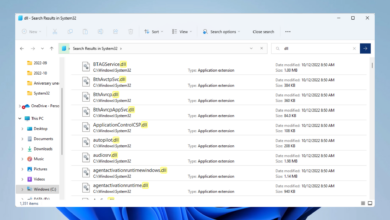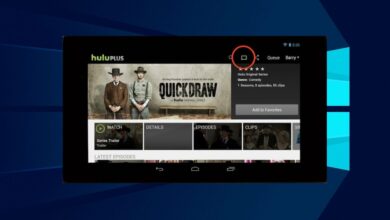El buzón se ha movido temporalmente a Microsoft Exchange Server
- El Su buzón ha sido movido temporalmente en el servidor de Microsoft Exchange, el error no le permitirá usar Outlook.
- Este problema ha sido informado por varios usuarios de Windows 10 y Windows 11.
- Puede intentar crear un nuevo perfil de Outlook o desactivar los complementos de Outlook, ya que pueden interferir con el programa.
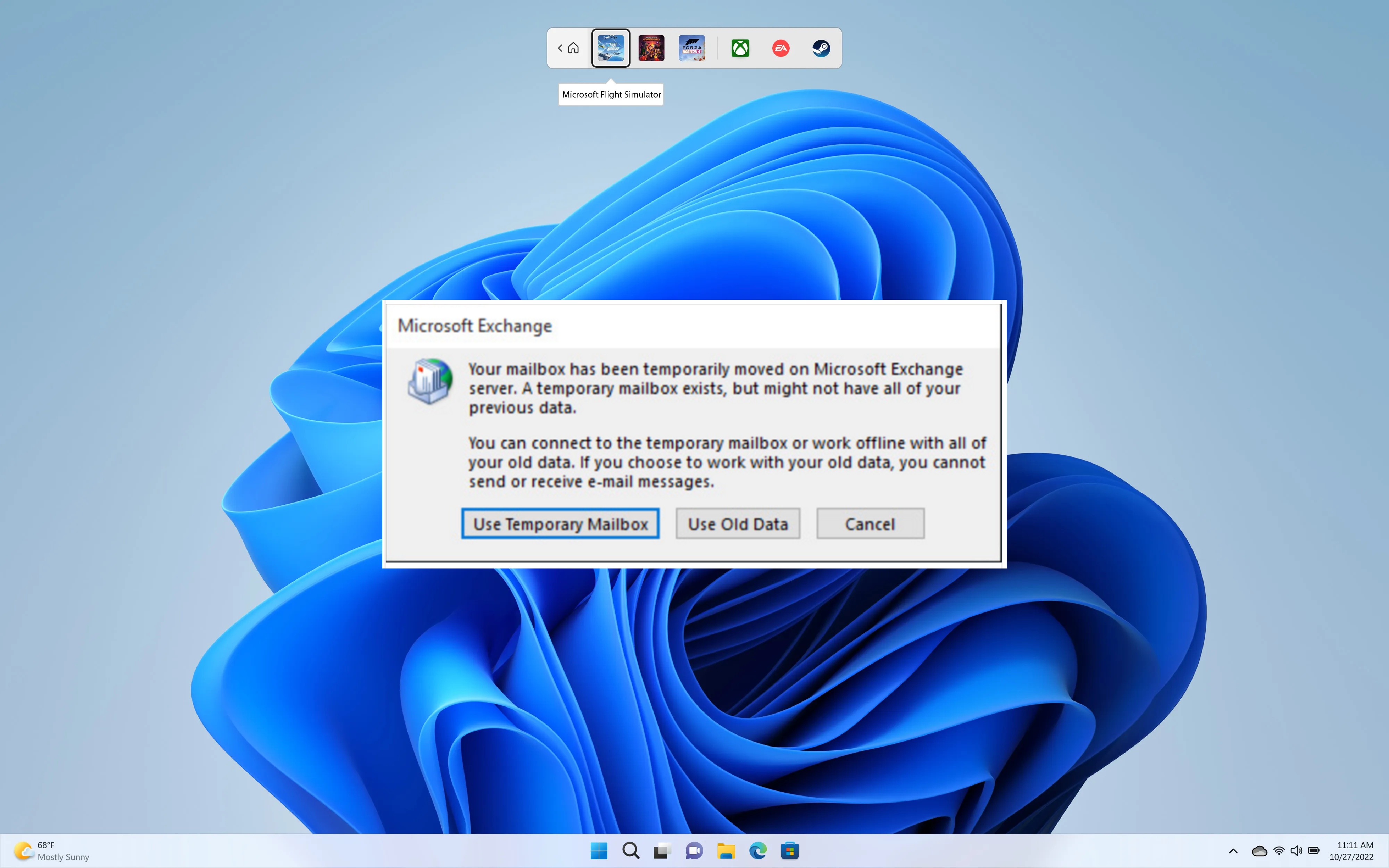
XINSTALAR HACIENDO CLIC EN DESCARGAR ARCHIVO
Microsoft Outlook es un buen cliente de correo electrónico, especialmente beneficioso para organizaciones o escuelas. Si bien el cliente tiene muchas funciones, hay un montón de errores como Su buzón se ha movido temporalmente al servidor de Microsoft Exchange error.
Este error hace que sea un poco difícil para los usuarios usar Microsoft Outlook. Si se encuentra entre esos usuarios, entonces esta guía es solo para usted.
¿Qué está causando el error? Su buzón se ha movido temporalmente al servidor de Microsoft Exchange.
Después de algunas investigaciones, encontré un montón de razones que lo desencadenarían. Su buzón se ha movido temporalmente al servidor de Microsoft Exchange error:
- Perfil corrupto de Outlook: No hace falta decir que cualquier problema con su perfil de Microsoft Outlook provocará problemas con él.
- Outlook se ha conectado al servidor de Exchange: Es posible que su buzón se haya movido temporalmente a un servidor de Microsoft Exchange.
- Deshabilitar complementos: Los complementos pueden entrar en conflicto o interferir con Microsoft Outlook y causar problemas.
- Se requieren cambios en el registro: Algunos usuarios han informado que algunos cambios en el registro solucionan el problema.
¿Cómo puedo solucionar el error Su buzón se ha movido temporalmente al servidor de Microsoft Exchange?
Antes de continuar con las soluciones avanzadas, le recomendamos que pruebe los métodos simples a continuación para solucionar el problema:
- Reinicia tu computadora. Consulte algunas soluciones recomendadas si su computadora se atasca al reiniciar.
- Intente reiniciar Microsoft Outlook y asegúrese de que no se estén ejecutando otros programas en segundo plano.
- Comprueba tu conexión a Internet y asegúrate de que funciona bien.
Ahora veamos las soluciones avanzadas.
1. Mantener el perfil principal y eliminar otros
- Colgar Microsoft Outlook.
- Abierto comenzar El menú.
- Abierto Panel de control.
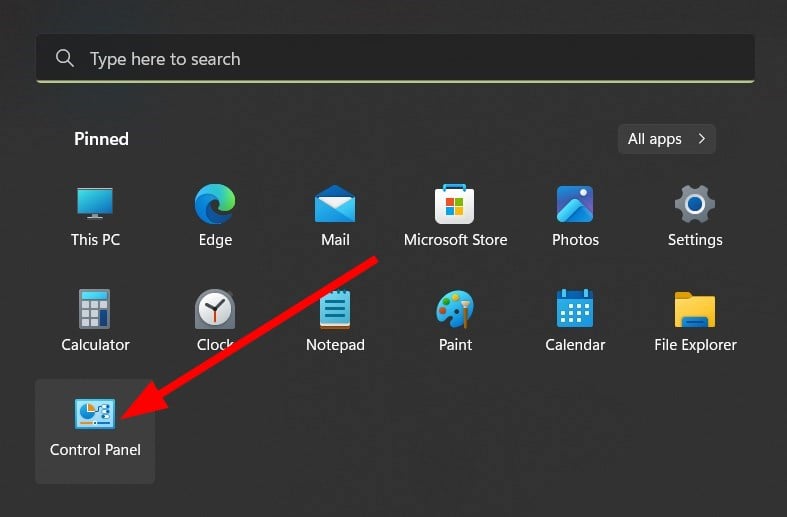
- Seleccionar Correo.
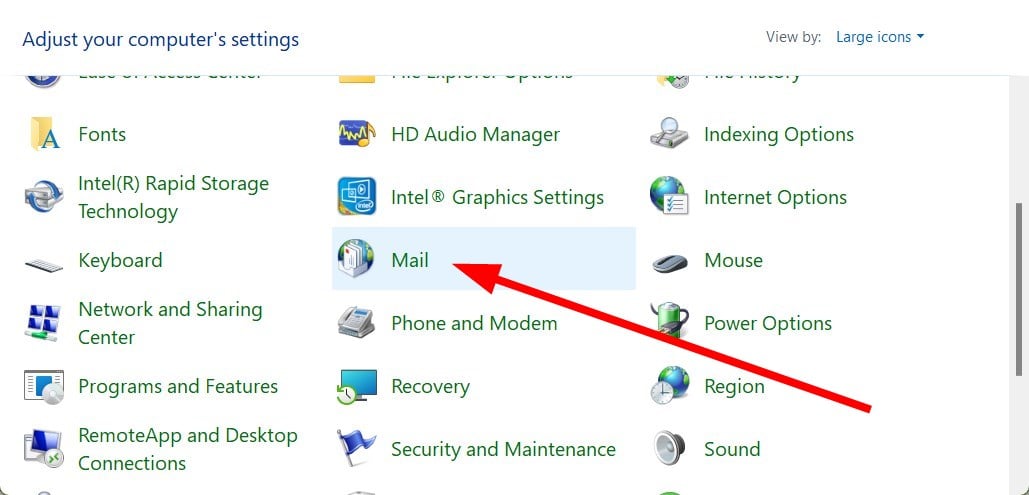
- Hacer clic ver perfiles.
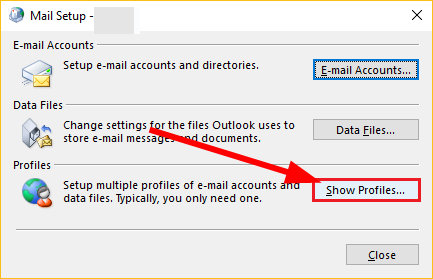
- Seleccione el perfil desea eliminar y haga clic en Eliminar.
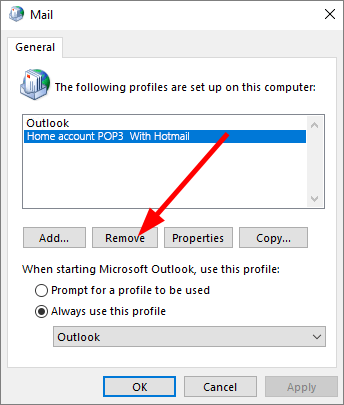
- En el mensaje que aparece, seleccione Sí.
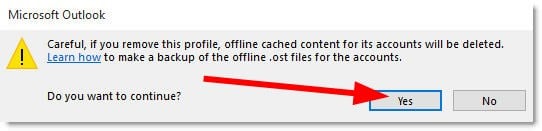
- Haz los mismos pasos para otros perfiles, excepto el principal.
- comenzar Outlook y compruebe si esto resuelve el problema o no.
Tenga en cuenta que si elimina un perfil, también se eliminarán todos los datos asociados con el perfil. Así que asegúrate de eliminar todos los perfiles secundarios y no el principal.
2. Cree un nuevo perfil y elimine el perfil original
- Colgar Microsoft Outlook.
- Abierto comenzar El menú.
- Abierto Panel de control.
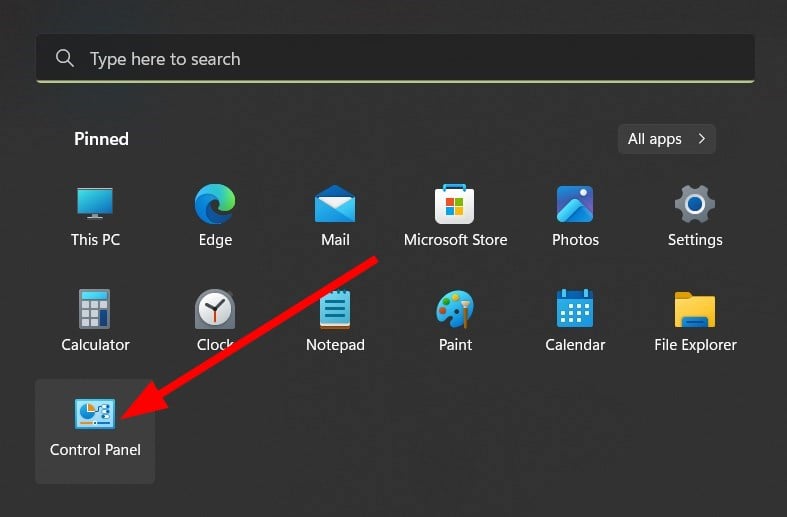
- Seleccionar Correo.
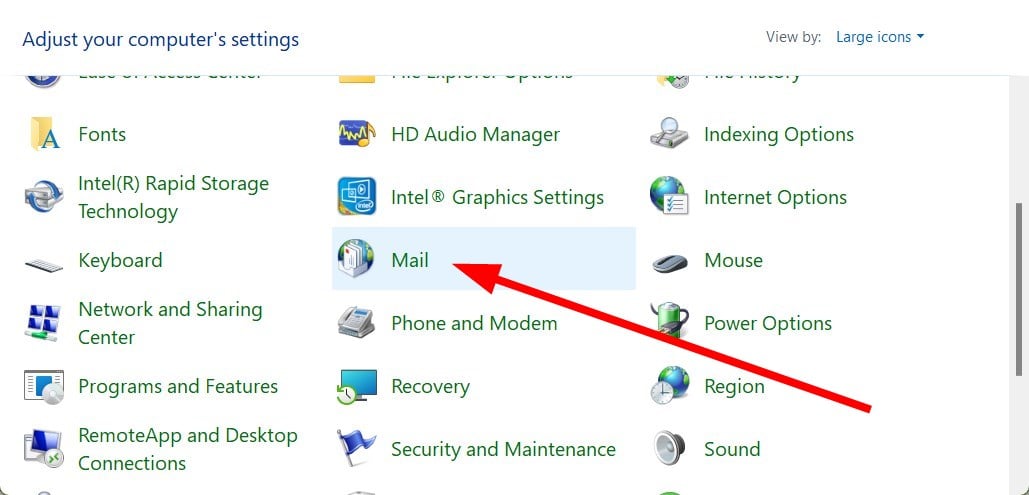
- Haga clic en Agregar.
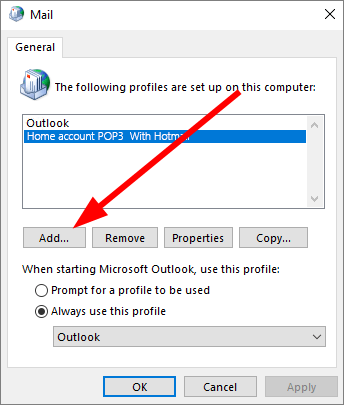
- establecer un nombre para perfil y prensa Bien.
- Siga las instrucciones en pantalla para agregar una cuenta.
- Hacer clic FIN cuando termina el proceso.
- En el mensaje que aparece, seleccione Sí.
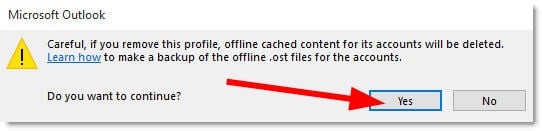
- Seleccionar perfil recién creado.
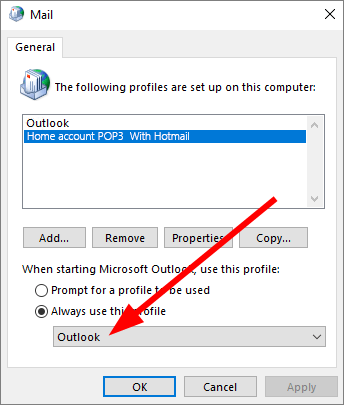
- Elegir Utilice siempre este perfil opción.
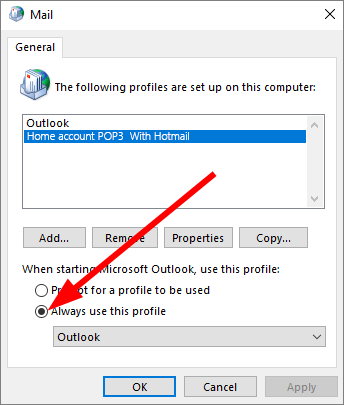
- Hacer clic aplicar.
- Seleccionar perfil antiguo y golpear Eliminar botón.
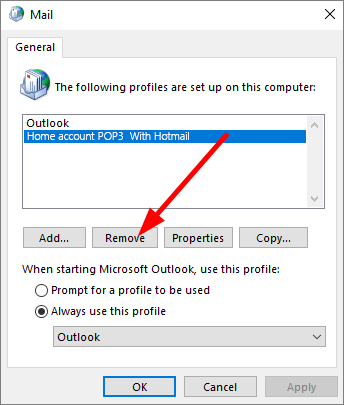
- comenzar Outlook y compruebe si esto resuelve el problema o no.
3. Deshabilite los complementos de Outlook
- Lanzamiento panorama.
- Haga clic en Archivo.
- Seleccionar elección.
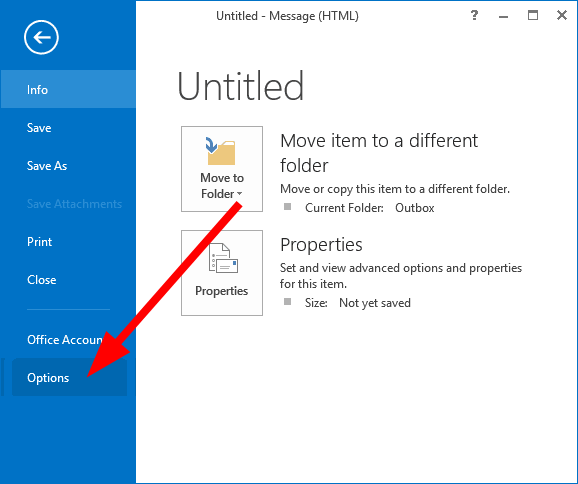
- Elegir complementos.
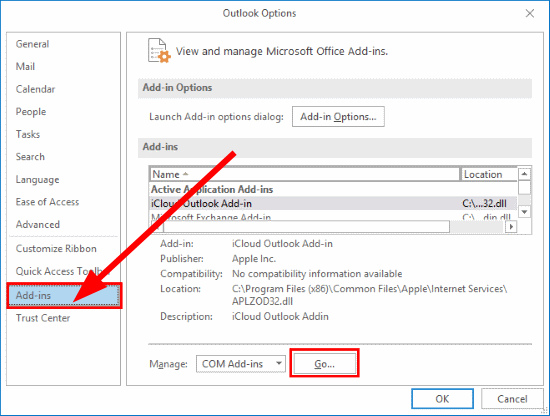
- Haga clic en Ir botón para Administrar.
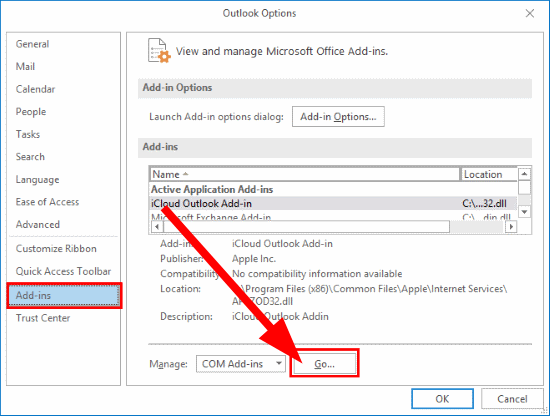
- Claro los complementos que desea deshabilitar.
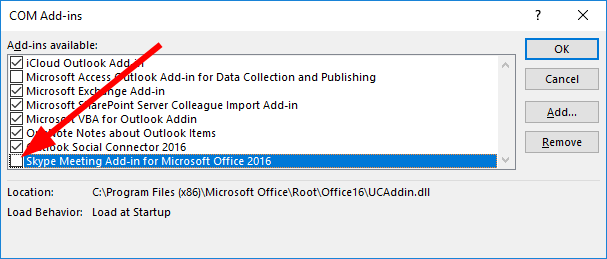
- Seleccionar Bien y comprueba si esto soluciona Ynuestro buzón se ha movido temporalmente al servidor de Microsoft Exchange error.
4. Habilitar el modo de intercambio en caché
- Salida Microsoft Outlook.
- Abierto comenzar El menú.
- Abierto Panel de control.
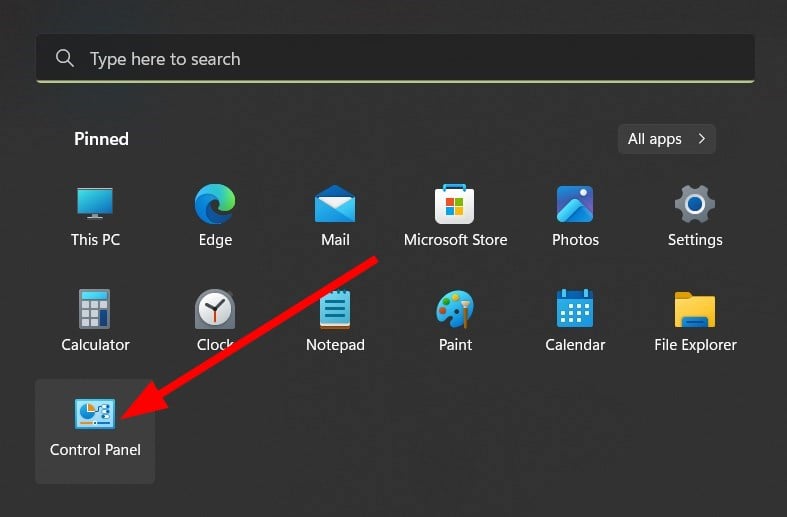
- Seleccionar Correo.
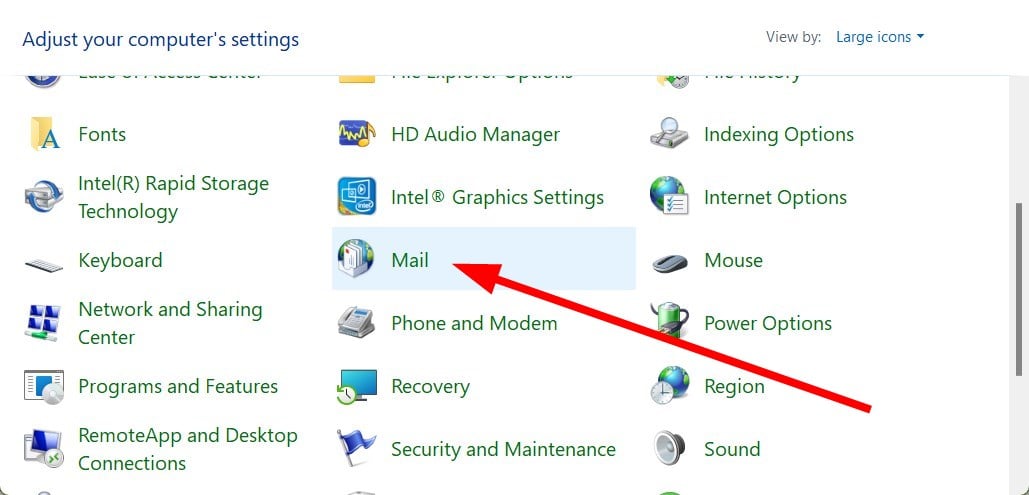
- Seleccionar Cuentas de correo electrónico.
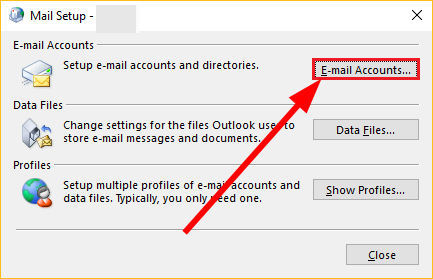
- Haga doble clic en su cuenta.
- Échale un vistazo Usar el modo de intercambio en caché.
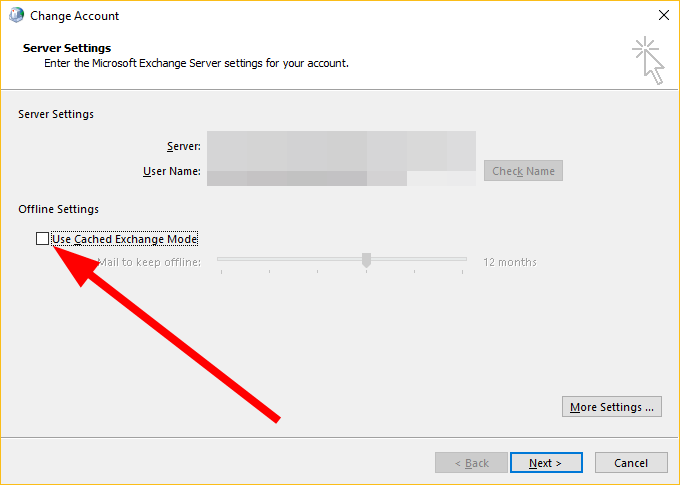
- Si la opción está marcada, desmárcala y vuelve a marcarla.
- Hacer clic Próximo.
- Reiniciar Panorama.
5. Modificar registro
- la prensa Victoria + R las llaves para abrir Correr diálogo.
- Tipo regeditar y presiona ingresar.
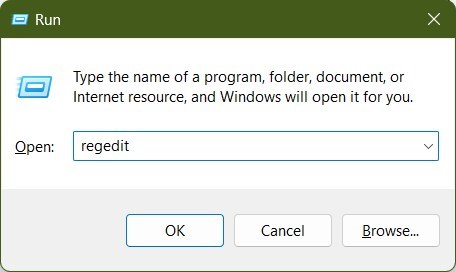
- Navegue a la ruta de abajo y presione ingresar.
HKCUSOFTWAREMicrosoftOffice15.0CommonIdentity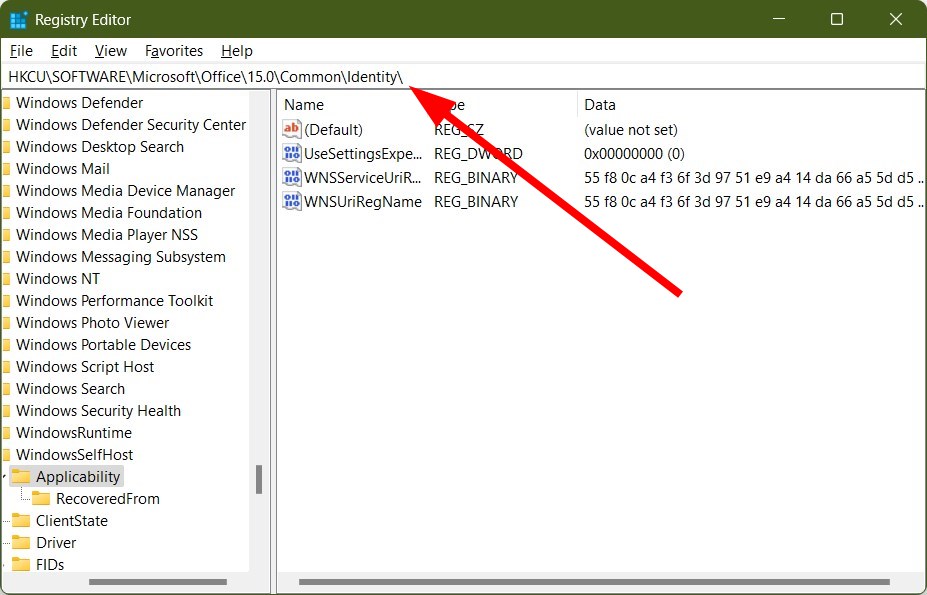
- Haga doble clic en Activar ADAL llave.
- Bajo la Datos valiososingresar 1.
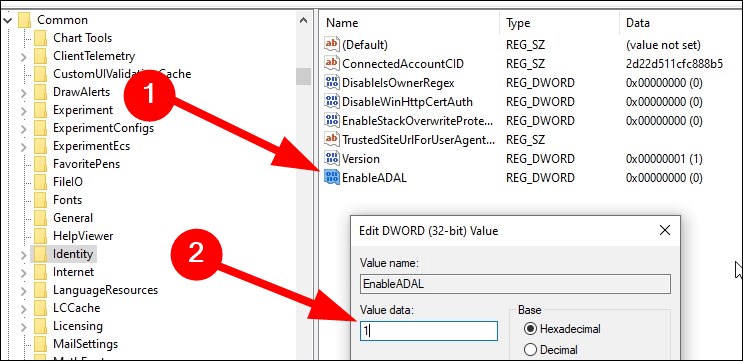
- Hacer clic Bien.
- Haga doble clic en Versión llave.
- HACER Datos valiosos como 1.
- Reiniciar PC para que los cambios surtan efecto.
Algunos problemas de la PC son difíciles de solucionar, especialmente cuando se trata de repositorios corruptos o archivos de Windows que faltan. Si tiene problemas para corregir un error, es posible que su sistema esté parcialmente dañado.
Le recomendamos que instale Restoro, una herramienta que escaneará su máquina e identificará cuál es la falla.
Haga clic aquí para descargar e iniciar la reparación.
Para usuarios de citas. Su buzón se ha movido temporalmente al servidor de Microsoft Exchange error, le recomendamos que siga los pasos anteriores y modifique el registro.
Tenemos una guía que lo ayudará con algunas formas simples de restaurar el registro de Windows sin copias de seguridad.
6. Deshabilite su firewall o detector de malware
- Abierto comenzar El menú.
- Tipo Cortafuegos de Windows Defender y ábrelo.
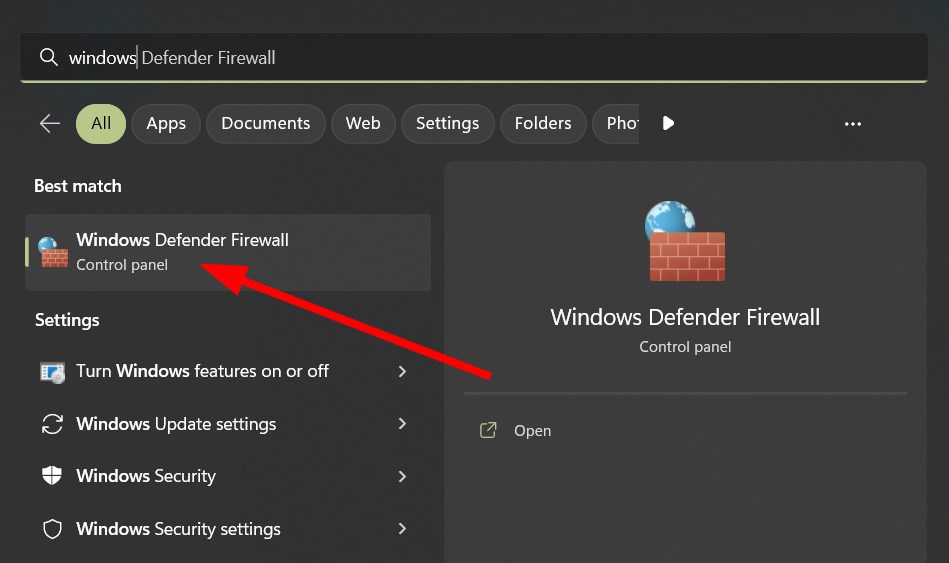
- Seleccionar Activar o desactivar el Firewall de Windows Defender opción de la izquierda.
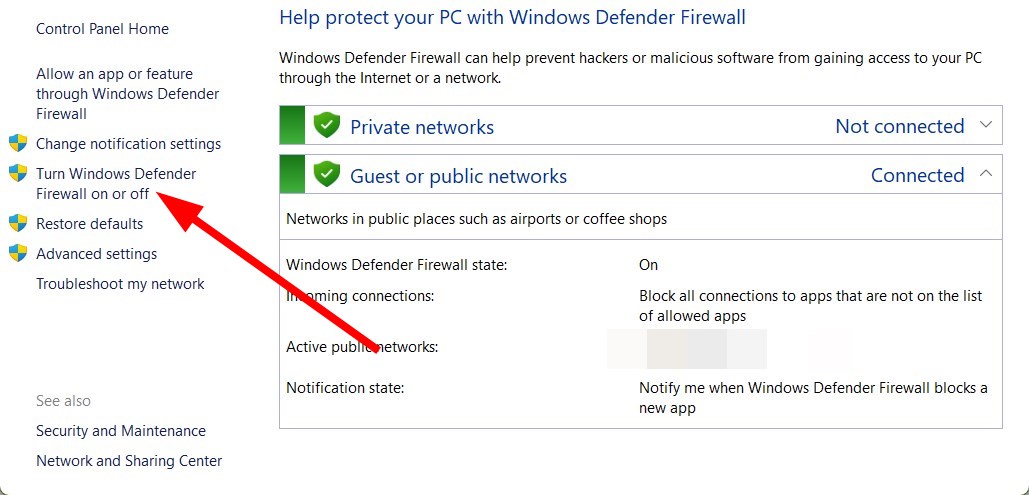
- Marque las casillas para Deshabilitar el Firewall de Windows Defender (no recomendado) para ambos Redes publicas y privadas.
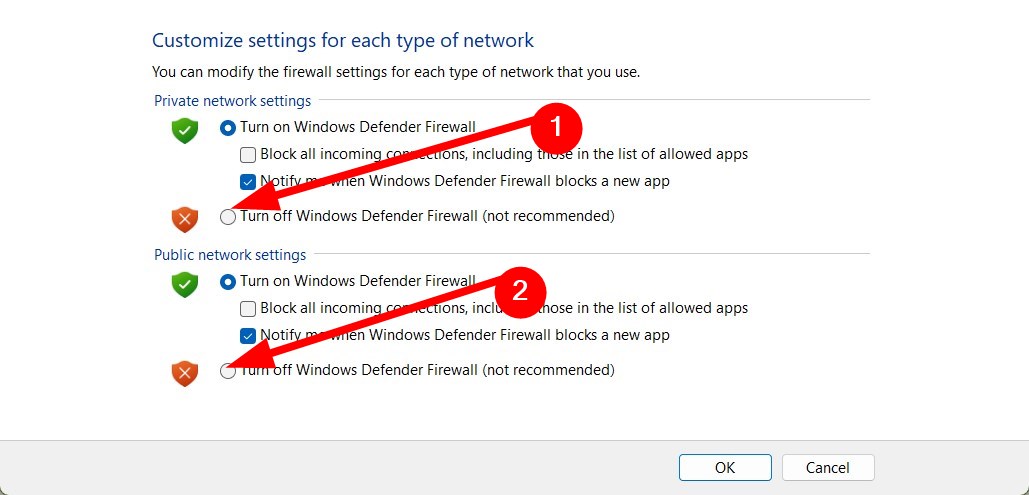
- Hacer clic Bien.
- Lanzamiento Outlook y compruebe si esto resuelve el problema Su buzón se ha movido temporalmente al servidor de Microsoft Exchange error.
Eso es todo de nosotros en esta guía. Puede aplicar las soluciones mencionadas anteriormente para otros errores de Outlook como:
- Su buzón se ha movido temporalmente a Microsoft Exchange Server Office 365
- Su buzón se ha movido temporalmente a Microsoft Exchange Server Exchange 2016
- Su buzón se ha movido temporalmente a Microsoft Exchange Server Exchange 2013
Si Microsoft Outlook funciona lento para usted, le sugerimos que consulte nuestra guía al respecto, que lo ayudará a resolver el problema.
Varios usuarios han informado que para ellos, su carpeta de Outlook ha desaparecido. Afortunadamente, tenemos una guía para ayudarlo a solucionar el problema.
También puede consultar nuestra guía sobre cómo agregar varias cuentas a Outlook. También tenemos una guía para ayudarlo a usar el Asistente de programación de Outlook.
Háganos saber en los comentarios a continuación cuál de las soluciones anteriores funcionó para usted Su buzón se ha movido temporalmente al servidor de Microsoft Exchange error.
¿Aún tienes problemas? Solucionarlos con esta herramienta:
PATROCINADO
Si los consejos anteriores no resolvieron su problema, su computadora puede estar experimentando problemas más profundos con Windows. Recomendamos descargar esta herramienta de reparación de PC (altamente calificada en TrustPilot.com) para solucionarlos fácilmente. Después de la instalación, haga clic en el botón Empezar a escanear botón y luego presione Arreglar todo.
![Photo of Cómo reparar el error de datos corruptos de Hulu en PS4 [Quick Guide]](https://kdkick.com/wp-content/uploads/2023/05/Full-Fix-Hulu-loading-error-on-PS4-corrupted-data-390x220.jpg)
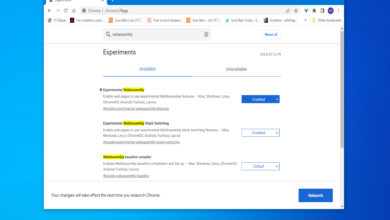
![Photo of Error 0x80071a91 en Windows Update [SOLVED]](https://kdkick.com/wp-content/uploads/2023/06/update-error-390x220.png)